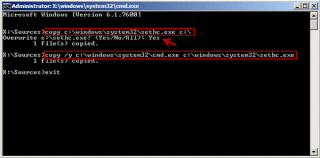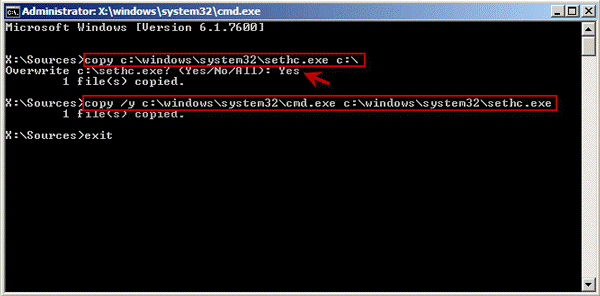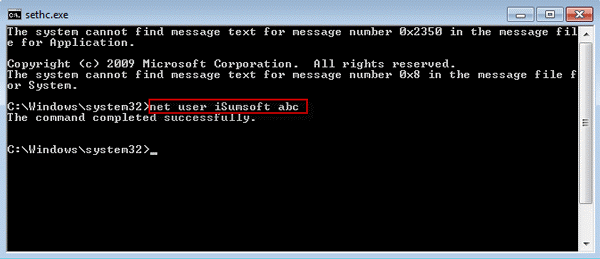Windows 7 giriş ekranı yönetici şifresini unutmak can sıkıcı olabilir, değil mi? Ayrıca, kurtarma için bir sıfırlama diskiniz yoksa, yangına yakıt katabilir. Ancak, bunun için endişelenmenize gerek yok. Yönetici parolasını unuttuysanız ve sıfırlama diskiniz yoksa Windows bilgisayarınızda oturum açmanın başka yolları da vardır.
Peki, Windows işletim sistemini yeniden yüklemeniz veya bilgisayarınızı fabrika ayarlarına sıfırlamanız gerekmez. Bu yazıda, Windows 7 parolasını sıfırlama diski olmadan kurtarmak veya sıfırlamak için iki yöntem listeledik. Okumaya devam etmek!
Yöntem 1: Windows 7 Yönetici Parolasını Parola İpucu Kullanarak Kurtarın
Yöntem 2: Kurulum CD'si ile Windows 7 Yönetici Parolasını Sıfırlayın
Parola İpucunu Kullanarak Windows 7 Yönetici Parolasını Kurtarma
Yönetici hesabı için parola oluştururken, genellikle parola ipucu oluşturmanız da istenir. Bir şifre ipucu ayarladıysanız, o zaman şu anda kullanışlı olacaktır. Yanlış bir şifre ile giriş yapmaya çalıştığınızda, “Kullanıcı adı veya şifre yanlış” mesajı çıkıyor, kapatmak için Tamam'a tıklayın. Bir sonraki ekranda, Şifre İpucu ve Şifreyi Sıfırla olmak üzere iki bağlantı alacaksınız. Sıfırlama bağlantınız olmadığı için Parola Sıfırla bağlantısı sizin için işe yaramaz. Parola ipucu, yönetici parolasını hatırlamanıza yardımcı olabilir.
Ayrıca Okuyun: -
Windows'ta Kalıcı Olarak Silinen Dosyalar Nasıl Kurtarılır ... Windows 7/8/10 PC'de silinen dosyaları kurtarmak ister misiniz? Bu makale kalıcı olarak iyileşmenize yardımcı olacağından endişelenmeyin...
Kurulum CD'si ile Windows 7 Yönetici Parolasını Sıfırlayın
Windows 7 yönetici parolanızı Parola ipucu ile hatırlayamıyorsanız, sorunu çözmek için Windows'unuzu sıfırlamak için Kurulum CD'sini kullanabilirsiniz.
Bu işlem için, Windows 7 Yönetici parolasını sıfırlamak için bir Windows 7 kurulum CD/DVD'sine ihtiyacınız olacaktır.
Adım 1 : CD/DVD'yi bilgisayarınıza takın
Adım 2: Windows bilgisayarınızı yeniden başlatın ve BIOS kurulumuna erişin, böylece bilgisayarınızı CD'yi kullanarak önyükleme yapacak şekilde ayarlayabilirsiniz.
Adım 3: Bilgisayarınız kurulum CD'si ile açılacak ve Windows'u Yükle penceresi açılacaktır. Sonrakine tıkla.
Adım 4: Bilgisayarınızı onarın seçeneğini seçin.
Adım 5: Sistem Kurtarma Seçenekleri penceresi açılacak, Windows 7 listelenecektir. Devam etmek için İleri'ye tıklayın.
Adım 6: Şimdi kurtarma aracınız olarak Komut İstemi'ni seçin.
Adım 7: Komut İstemi penceresi açıldığında Copy C:\Windows\System32\sethc.exe c:\ yazın ve Enter'a basın. Sonuç, 1 dosyanın kopyalandığını gösterecektir .
Not: Dosyanın üzerine yazmak isteyip istemediğiniz sorulursa, devam etmek için Evet yazın ve Enter'a basın.
Adım 8: Şimdi kopyala/yc:\Windows\System32\cmd.exe c:\Windows\System32\sethc.exe yazın. Sonuç, 1 dosyanın kopyalandığını gösterecektir .
Adım 9: Şimdi Exit yazın ve Komut İstemi penceresini kapatmak için Enter'a basın.
Şimdi kurulum CD'sini çıkarın ve Windows 7 bilgisayarınızı yeniden başlatın.
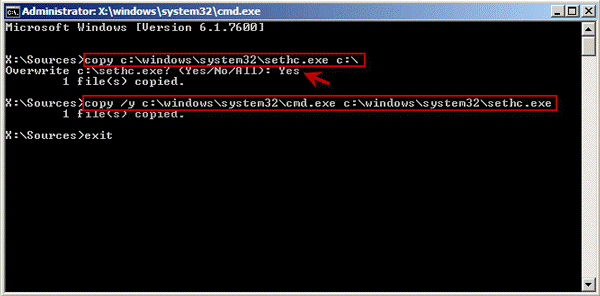
Resim kredisi: sumsoft
Ayrıca Okuyun: -
USB Bağlantı Noktaları Nasıl Etkinleştirilir veya Devre Dışı Bırakılır... Bu beş farklı yöntemle USB bağlantı noktalarını nasıl etkinleştireceğinizi/devre dışı bırakacağınızı öğrenin. Onları deneyin ve başkalarının sizinkini kullanmasını engelleyin...
Adım 10: Artık bilgisayarınız her zamanki gibi yeniden başlayacaktır. Giriş ekranına geldiğinizde, sethc.exe penceresini almak için Shift tuşuna arka arkaya beş kez basın.
Adım 11: Pencere açıldığında, “net user” yazın ve Enter'a basın . “Komut başarıyla tamamlandı” mesajını alacaksınız. Bu sonuç, şifrenizin başarıyla sıfırlandığını gösterir.
Not: Yönetici kullanıcı adınızla ve kullanmak istediğiniz şifreyle değiştirin, böylece komut
“ net kullanıcı [e-posta korumalı] >”
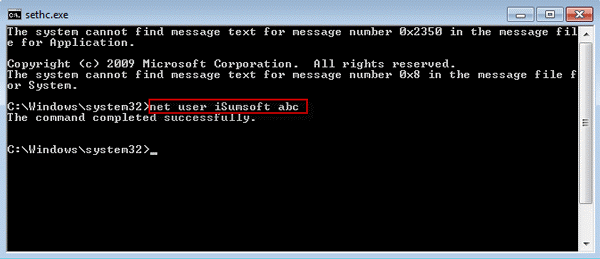
Resim kredisi: sumsoft
Not: Kullanıcı adını bilmiyorsanız net user yazın ve Enter tuşuna basın. Tüm kullanıcı hesaplarını Windows 7 bilgisayarınızda alacaksınız.
Parola sıfırlama adımlarını tamamladığınızda, sethc.exe için orijinal dosyayı koymanız gerekir. Bunu yapmak için, bilgisayarı başlatmak için kurulum CD'sini kullanın. Komut İstemi'ni almak için yukarıda belirtilen adımları izleyin .
Komut İstemi açıldığında, şu komutu yazın:
Kopya /yc:\sethc.exe c: \ windows \ system32 \ sethc.exe .
Ve sethc.exe geri yüklenecek.
Bu şekilde, yönetici parolasını unuttuğunuzda ve elinizin altında sıfırlama diski olmadığında Windows 7 bilgisayarında oturum açabilirsiniz. Bunu deneyin ve aşağıdaki yorumlar bölümünde herhangi bir sorunla karşılaşırsanız bize bildirin.